在Win10系統中,任務欄QQ圖標默認是隱藏的,這給QQ用戶帶來了不便。那麼Win10 QQ圖標不顯示怎麼辦?下面小編為大家詳細介紹下Win10任務欄QQ圖標不見了解決辦法,以下是設置方法。

一、首先再Win10系統中,登陸QQ;
二、然後點擊任務欄右下角【顯示隱藏的圖標】箭頭,然後點擊【自定義】,如下圖所示:
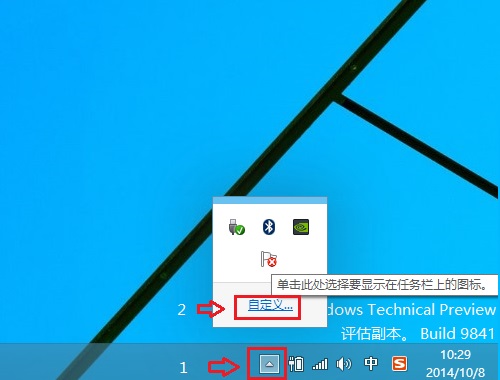
三、在彈出的“通知區域圖標”界面中,找到騰訊QQ,然後將行為改為【顯示圖標和通知】,完成後,點擊底部的“確定”,如下圖所示。
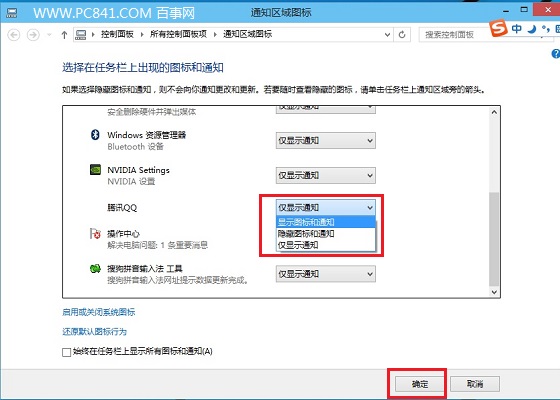
四、以上設置完成後,Win10任務欄QQ圖標就顯示了,如下圖所示。
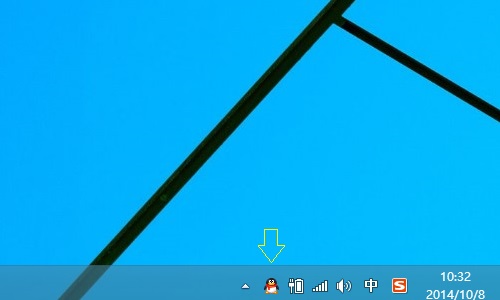
以上就是Win10任務欄QQ圖標不顯示的解決辦法,希望對大家有所幫助。